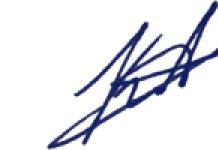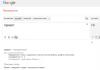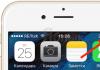Многие из нас довольно часто скачивают на компьютер музыку, видео и изображения. По этой причине большинство пользователей пытается найти удобный для себя способ загрузки файлов на свой компьютер. Если вы посещаете такие сайты как ВКонтакте, Одноклассники, YouTube, Vimeo и др. через Яндекс.Браузер и желаете скачивать различный контент оттуда в пару кликов, браузерное расширение SaveFrom.net будет как никогда кстати.
По умолчанию данное расширение является предустановленным в Я.Браузер, а это значит пользователю достаточно включить его и начать пользоваться. Установка этого ПО избавляет от необходимости постоянного копирования прямых ссылок и перехода на сайт сервиса для скачивания — загрузки фото, видео и аудио с поддерживаемых сайтов производятся буквально парой кликов мыши.
Установка Savefrom.net
Приятно, что пользователям других браузеров нужно искать, скачивать расширения и устанавливать их, а счастливые владельцы Яндекс.Браузера могут просто включить его в настройках. Чтобы установить SaveFrom.net помощник для Яндекс.Браузера, откройте меню и выберите «Дополнения» :

В блоке «Загрузки» включите «SaveFrom.net» :

Подождите, пока расширение установится.
Использование SaveFrom.net
После установки откроется окно с подтверждением и другой полезной информацией по работе с расширением. Там будет отображена инструкция с тем, как оно работает на различных сайтах. СейвФром.нет встраивается на сайты и гармонично вписывается в их интерфейс, стилизуя внешний вид кнопки под те, что используются на конкретном ресурсе. Вы можете выбирать разные форматы видео и сразу же видеть размер файла при наведении курсора мыши на кнопку со скачиванием.
ВКонтакте
Здесь СейвФром.нет стандартно скачивает аудио:

Видео (вы можете выбирать качество и формат, развернув список на «Еще» ):

И даже картинки (кнопка всплывает при наведении курсора мыши на изображение):

Одноклассники
Здесь пользователи получают аналогичные возможности, а именно скачивание музыки с отображением размера и битрейта:

Видеороликов с возможностью выбора формата и качества:

И картинок, открыв их для просмотра:

С самого популярного видеохостинга можно скачивать любое видео, выбрав формат и качество. Установив партнерское приложение Ummy, станет доступным сохранение ролика и в MP3-формате. Это также касается других сайтов с видео.

На этом сайте, по аналогии с Ютуб, добавляется кнопка «Скачать» , предлагающая выбор качества. Расширенные возможности по загрузке, как есть на YouTube, здесь отсутствуют.

Все активные пользователи этой соцсети знают, что ПК-версия сайта не позволяет скачивать картинки, выкладываемые пользователями. SaveFrom.net обеспечивает загрузку любой фотографии, просто наведя на нее курсор мыши для появления специальной полупрозрачной кнопки.

SoundCloud
Этот музыкальный сайт, как и Инстаграм, не разрешает скачивание категории файлов, на которой формируется его существование, в данном случае это музыка и подкасты. Исключение составляют только выложенные авторами в свободный доступ работы, но их тут очень мало. Проблема решается использованием рассматриваемого браузерного дополнения, добавляющего иконку «Скачать» .

В наиболее известной во всем мире социальной сети Фейсбук пользователи часто делятся своими видеороликами, которые можно скачивать только при помощи разных расширений. Здесь уже просто при наведении на видеоролик появляется соответствующая зеленая иконка — открывать сам ролик не обязательно.

Тут же можно сохранять на ПК и картинки, открыв пост с ними.

С отечественного видеохостинга, где в большей степени можно найти сериалы и передачи от популярных телеканалов, тоже можно скачивать, но без дополнительных возможностей.

Сервис ТикТок сейчас особенно актуален, так как позволяет выкладывать короткие видеоролики, которые кто-то может захотеть сохранить на компьютере, перебросить на смартфон или вставить в собственные видеоролики. Скачать оттуда проще простого.

Помимо всего поддерживаются и другие сайты, с которых вы можете выполнять скачивание контента, такие как Мой Мир, Яндекс.Видео и др.

Расширенные параметры
Нажав на кнопку расширения, что находится правее браузерной верхней строки, вы получите доступ к дополнительным функциям:

Дополнительные возможности
В SaveFrom.net встроены партнерские расширения, которые могут быть для вас удобны. К ним относится Яндекс.Советник, который предлагает более низкие цены на товары из интернет-магазинов, основываясь на собственных данных из Яндекс.Маркета. Дополнение представляет собой информационную строку, которая появляется только тогда, когда вы ищете какую-либо технику.

Вторым инструментом является Советник Дешевых Авиабилетов, чья функциональность полностью отражена в названии. Он работает идентично Яндекс.Советнику, специализируясь на помощи исключительно при поиске билетов на самолет и предлагая наиболее выгодные перелеты на выбранный день.

Эти расширения можно отключить в «Настройках» SaveFrom.net.
Подводя итоги, остается сказать, что SaveFrom.net - незаменимое расширение для тех, кто любит скачивать. Оно действительно очень удобное, работает на популярных сайтах и отлично вписывается в их интерфейсы. Сложно найти более полезное и ценное приложение для одновременной загрузки разного контента.
Здравствуйте, друзья! Если в Интернете на каком-нибудь сайте или в социальной сети, Вам попалось интересное изображение или видео, то сразу возникает вопрос: как можно скачать его на свой компьютер? Разумеется, сделать это хочется без дополнительной установки различных приложений и программ для каждого сайта в отдельности.
Поможет в этом, популярное расширение для браузеров Savefrom.net. Установив его в Яндекс браузер, Вы с легкостью сможете скачивать на свой компьютер фото и видео с большинства популярных сайтов. А как именно это сделать, давайте будем разбираться.
Включаем Savefrom.net в браузере Яндекс
Если в установленном на Вашем компьютере или ноутбуке Яндекс браузере нет значка расширения Savefrom.net, то, возможно, его просто нужно включить в списке с дополнениями.
Для этого, нажмите на три горизонтальные полоски в правом верхнем углу браузера и выберите из списка пункт «Дополнения».
Откроется страница с различными дополнениями, которые есть в браузере. Пролистайте ее вниз, и в разделе «Из других источников» Вы увидите дополнение «SaveFrom.net помощник». Напротив него поставьте ползунок в положение «Вкл.».

После этого, в правом верхнем углу браузера Яндекс, должен появиться значок расширения Savefrom.net – он имеет вид зеленой стрелки, указывающей вниз.

Как скачать Savefrom.net
Если в списки с дополнениями Вы не нашли Savefrom.net, тогда находясь на вкладке «Дополнения», пролистайте страницу в самый низ. Затем нажмите на кнопку «Каталог расширений для Яндекс.Браузера».

Откроется список со всеми расширениями, которые будут совместимы с Яндекс браузером – это значит, что Вы можете установить любое расширение, и оно будет работать в Вашем веб-обозревателе.
В строку поиска, которая находится вверху справа, введите «Savefrom» и нажмите «Enter».

Отобразится список с найденными результатами. У меня нашлось только одно расширение – «Savefrom.net helper», именно оно нам и нужно.
Если у Вас несколько вариантов, ищите с таким названием и кликайте по нему мышкой.

Затем справа нажмите на кнопку «Добавить в Яндекс.Браузер».

Откроется вот такое окно. В нем нужно нажать на кнопку «Установить расширение».

После того, как Savefrom.net будет установлен, автоматически откроется сайт данного расширения (его можете закрыть), а справа, вверху браузера, появится значок в виде зеленой стрелочки.

Как пользоваться
Скачивать фильмы и музыку с помощью Savefrom.net очень просто. Сейчас на примерах покажу, на какие кнопки для этого нужно нажимать.
После установки, нажмите на значок расширения. Прочитайте советы и закройте их, нажав на крестик.

Теперь снова кликните по значку расширения, чтобы ознакомиться, что вы можете делать с его помощью.
Например, откройте страницу с новостями Вконтакте, и нажмите на значок расширения.
«Перейти на Savefrom.net» – откроется официальный сайт расширения. Там, в предложенное поле, Вы можете вставить ссылку на видео или фото, которое нужно скачать.
«Скачать аудио файлы» – вся, найденная на странице, музыка будет скачана.
«Скачать плейлист» – из песен будет сформирован и скачан плейлист, воспроизвести его на компьютере получится, когда будет доступ к Интернету.
«Скачать фотографии» – будут сохранены на компьютер все фото с открытой страницы.
Также можете открыть страницу с «Настройками», чтобы настроить расширение, как Вам удобно.

Если нужно скачать видео с Вконтакте, начните его просмотр, и внизу появится стрелка «Скачать», выберите нужное качество, в котором видео будет сохранено на компьютере.

Для скачивания фотографии или изображения, откройте его в полноэкранном режиме для просмотра, и вверху нажмите на зеленую стрелку.

Скачивать с Одноклассников можно также. Нажимайте на стрелку вверху слева, чтобы сохранить фото, или ищите под видео кнопку «Скачать».

С помощью Savefrom.net можно скачивать ролики и с популярного видеохостинга YouTube. Найдите в нем нужное видео, нажмите на него, чтобы просмотреть. Внизу будет кнопка для скачивания. Все, что остается сделать, выбрать подходящее качество.

Как видите, установленное расширение Savefrom.net в Яндекс браузере может оказаться очень полезным, если Вы часто скачиваете из Интернета различные картинки или видео. Оно отлично встраивается в сайт, и облегчает работу пользователя в разы.
Savefrom Net помощник представляет собой расширение для браузера, позволяющее скачивать мультимедийные файлы со страниц популярных ресурсов, не предусматривающих данную возможность. Согласитесь, что гораздо проще искать файл у себя на компьютере, чем повторно найти его на сайте.
В последние годы в сети Интернет появилось очень много сайтов различного направления, предоставляющих возможность просмотра видеороликов, музыки, фотографий и многого другого.
Но в них нет функции, позволяющей скачать наиболее понравившийся контент, что несколько расстраивает.
Конечно, можно добавить страницу в закладки, но после переустановки браузера или операционной системы все исчезнет.
В связи с ростом потребности на скачивание среди пользователей, в сети стали появляться ресурсы, позволяющие это сделать. Они действуют по следующему принципу: в соответствующую строку вставляется ссылка на файл, выбираются необходимые параметры и начинается скачивание.
Обзор помощника Savefrom Net
Savefrom Net помощник не является программой, как таковой. Это всего лишь утилита, которая встраивается в браузер и добавляет в отображение страницы сайта значок, при нажатии на который начинается скачивание требуемого файла.
Она является совершенно бесплатной и поддерживает все браузеры, работающие на движке Chromium и некоторые другие. Единственным браузером, который однозначно не поддерживается, является приложение от Microsoft. Это связано с политикой безопасности данной компании.
Среди поддерживаемых сайтов находятся все наиболее популярные, например Vkontakte, RuTube, RapidShare и многие другие (всего более 40 наименований).
Чтобы установить эту утилиту необходимо скачать помощник Savefrom Net по ссылке ниже. На сайте предлагается выбор между версиями расширения, предназначенными для разных браузеров. В случае если при установленной утилите не происходит скачивание файла, следует обновить браузер до последней версии.
Принцип работы
Использование программы заключается в следующем:
После установки Savefrom Net, при посещении страницы ресурса (поддерживаемого этим расширением, например, Вконтакте), зайдя в раздел с видео- или аудиозаписями, наведите курсор на понравившийся трек и вы увидите кнопку «Скачать» .
После ее нажатия начинается скачивание. Точно также приложение работает и с остальными мультимедийными ресурсами.
Основные преимущества Сейв Фром
В общем, помощник Savefrom Net, даже несмотря на некоторые погрешности в работе, значительно облегчит жизнь тем пользователям, кому часто приходится скачивать материалы с сайтов, не очень дружелюбных в этом плане.
Помощник - расширение для удобного скачивания мультимедиафайлов с интернет-сайтов и социальных сетей. Этот простой инструмент легко устанавливается в браузер и помогает загружать файлы на ваш компьютер быстро и легко.
На нашем интернет-портале вы можете скачать SaveFrom.net помощник бесплатно для Windows 7, Windows 10, XP, Vista, 8. Воспользуйтесь ссылкой под текстом.
После загрузки вы легко сможете установить SaveFrom.net помощник, закрыв браузер и следуя инструкции. В верхнем правом углу панели инструментов вашего браузера должен появиться значок с зеленой стрелочкой. При желании его можно легко отключить, перейдя в меню плагина и выбрав «Отключить на этом сайте «.
Разработан помощник SaveFrom.net для браузеров Google Chrome, Opera, Mozilla Firefox, Safari, Chromium. В каталоге уже размещена последняя версия, у вас есть возможность обновить расширение и скачать Сейф Фром Нет прямо сейчас.
Поддерживаемые ресурсы
Программа SaveFrom.net предназначена для скачивания видео с Youtube, музыки с ВКонтакте, Одноклассники, Facebook, Vimeo, Dailymotion, а также многих других известных ресурсов, таких как: smotri.com, yandex.video, mail.ru, liveinternet.ru, veojam.com, 1tv.ru, rutv.ru, ntv.ru, vesti.ru, mreporter.ru, autoplustv.ru, russiaru.net, sevenload.com и пр.
Кроме отдельных файлов, у пользователя есть возможность загрузить целый альбом фотографий или плейлист музыкальных треков.
Еще одна интересная и полезная опция, которая стала доступна с помощью SaveFrom.net, это загрузка напрямую с файлообменников - без каких-либо ограничений скорости и времени на ожидание.
Главные достоинства Сейф Фром Нет
Расширение представляет собой простой и очень функциональный инструмент, который уже многие успели оценить благодаря следующим преимуществам.
Как работает SaveFrom.net
Это удобное дополнение будет помогать вам загружать необходимый контент в один клик. Пользоваться им очень просто!
- Заходите на интересующий сайт и находите файл, который нужно загрузить.
- Плагин работает в автоматическом режиме: напротив всех мультимедиа появляется кнопка «Скачать «.
- Загружая видео, выберите формат: FLV, MP4, WebM и качество: 360p, 480p, 720p.
- Загружая музыку, наведите курсор на интересующий файл и перед вами появится краткая информация о треке: битрейт и размер файла.
Встроенный Советник Яндекс.Маркета предлагает автоматический поиск самой лучшей цены товара в интернет-магазинах. Советник Дешевых Авиабилетов делает то же самое с поиском выгодных предложений авиакомпаний.
Обратите внимание, разработчик предлагает также скачивать фото-, видео- и аудиофайлы по ссылке на любой ресурс без установки расширения. Вы можете воспользоваться его онлайн-версией. Однако инсталляция расширения позволит вам всегда быстро и удобно получать популярный контент без лишних движений.
Не знаете, как быстро загрузить на ваш компьютер или устройство видео контент с известных сайтов и социальных сетей, например, VK, YouTube, Odnoklassniki, Facebook, Mail и прочих ресурсов? Нет ничего сложного! Ведь вы можете бесплатно скачать SaveFrom Net помощник для Windows 7 / 8 / 10 на русском языке и начать загружать любые данные в один клик! И это будет ваш незаменимый и профессиональный помощник по легкой загрузке видео и аудио файлов на компьютер, ноутбук, планшет или смартфон. Сервис позволит в один щелчок скачивать то, что вы хотите, и сделать это без потери качества.
Для пользования данным программным обеспечением можно выбрать любой комфортный именно для вас способ или через отдельное приложение, которое устанавливается для браузера, или воспользуйтесь online-сервисом на официальном сайте Savefrom.net.

Возможности софта
- быстрая загрузка видео контента с любой социальной сети и еще более 40 сайтов, которые совместимы с сервисом;
- высокое качество загружаемого файла;
- при установке сервиса в браузер нет необходимости загружать дополнительное программное обеспечение.
Рядом с файлом, загрузку которого Savefrom.net может осуществить, появляется кнопка «Скачать» или иконка со стрелочкой вниз. Нажав на кнопку, вы выбираете формат и качество скачиваемого файла. А при загрузке музыки необходимо лишь навести курсор на трек и подождать появления информации о файле и кнопки скачивания.
Вы можете применить программу на любом современном браузере. Однако, следует обратить внимание, что интеграция сервиса на Google Chrome возможна только после установки дополнительного расширения Tampermonkey. Но с последней версией SaveFrom.net эта проблема стала не особо актуальна, поскольку разработчики позаботились об этом недостатке и внедрение происходит по автоматическому алгоритму, без пользовательского участия.

Легкий и приятный интерфейс в совокупности с низким потреблением ваших ресурсов позволит загрузить файлы без лишних хлопот, поэтому в то время, когда программа не будет нужна, вы ее абсолютно не заметите.